Сетевые утилиты Windows. Изучение сетевых утилит командной строки Windows
ipconfig, ping и tracert.1. ЦЕЛЬ РАБОТЫ
Определение настроек для подключения к локальной сети и к сети Internet с использованием утилиты ipconfig . Исследование вероятностно-временных характеристик фрагментов сети Internet с использованием утилиты ping . Исследование топологии фрагментов сети Internet с использованием утилиты tracert .
2. МЕТОДИЧЕСКИЕ УКАЗАНИЯ К ВЫПОЛНЕНИЮ ЛАБОРАТОРНОЙ РАБОТЫ
2.1. Адресация в IP-сетях
2.1.1. Типы адресов: физический (MAC-адрес), сетевой (IP-адрес) и символьный (DNS-имя)
Каждый компьютер в сети TCP/IP имеет адреса трех уровней:
· Локальный адрес узла, определяемый технологией, с помощью которой построена отдельная сеть, в которую входит данный узел. Для узлов, входящих в локальные сети, это МАС-адрес сетевого адаптера или порта маршрутизатора, например, 11-А0-17-3D-BC-01. Эти адреса назначаются производителями оборудования и являются уникальными адресами, так как управляются централизовано. Для всех существующих технологий локальных сетей МАС-адрес имеет формат 6 байтов: старшие 3 байта - идентификатор фирмы производителя, а младшие 3 байта назначаются уникальным образом самим производителем.
· IP-адрес, состоящий из 4 байт, например, 109.26.17.100. Этот адрес используется на сетевом уровне. Он назначается администратором во время конфигурирования компьютеров и маршрутизаторов. IP-адрес состоит из двух частей: номера сети и номера узла. Номер сети может быть выбран администратором произвольно, либо назначен по рекомендации специального подразделения Internet (Network Information Center, NIC), если сеть должна работать как составная часть Internet. Обычно провайдеры услуг Internet получают диапазоны адресов у подразделений NIC, а затем распределяют их между своими абонентами. Номер узла в протоколе IP назначается независимо от локального адреса узла. Деление IP-адреса на поле номера сети и номера узла - гибкое, и граница между этими полями может устанавливаться весьма произвольно. Узел может входить в несколько IP-сетей. В этом случае узел должен иметь несколько IP-адресов, по числу сетевых связей. Таким образом, IP-адрес характеризует не отдельный компьютер или маршрутизатор, а одно сетевое соединение.
· Символьный идентификатор-имя, например, SERV1.IBM.COM. Этот адрес назначается администратором и состоит из нескольких частей, например, имени машины, имени организации, имени домена. Такой адрес, называемый также DNS-именем, используется на прикладном уровне, например, в протоколах FTP или telnet.
2.1.2. Три основных класса IP-адресов
IP-адрес имеет длину 4 байта и обычно записывается в виде четырех чисел, представляющих значения каждого байта в десятичной форме, и разделенных точками, например:
128.10.2.30 - традиционная десятичная форма представления адреса,
10000000 00001010 00000010 00011110 - двоичная форма представления этого же адреса.
| зарезервирован |
Адрес состоит из двух логических частей - номера сети и номера узла в сети. Какая часть адреса относится к номеру сети, а какая к номеру узла, определяется значениями первых битов адреса:
· Если адрес начинается с 0, то сеть относят к классу А, и номер сети занимает один байт, остальные 3 байта интерпретируются как номер узла в сети. Сети класса А имеют номера в диапазоне от 1 до 126. (Номер 0 не используется, а номер 127 зарезервирован для специальных целей, о чем будет сказано ниже.) В сетях класса А количество узлов должно быть больше 2 16 , но не превышать 2 24 .
· Если первые два бита адреса равны 10, то сеть относится к классу В и является сетью средних размеров с числом узлов 2 8 - 2 16 . В сетях класса В под адрес сети и под адрес узла отводится по 16 бит, то есть по 2 байта.
· Если адрес начинается с последовательности 110, то это сеть класса С с числом узлов не больше 2 8 . Под адрес сети отводится 24 бита, а под адрес узла - 8 бит.
· Если адрес начинается с последовательности 1110, то он является адресом класса D и обозначает особый, групповой адрес - multicast. Если в пакете в качестве адреса назначения указан адрес класса D, то такой пакет должны получить все узлы, которым присвоен данный адрес.
· Если адрес начинается с последовательности 11110, то это адрес класса Е, он зарезервирован для будущих применений.
В таблице приведены диапазоны номеров сетей, соответствующих каждому классу сетей.
2.1.3. Отображение символьных адресов на IP-адреса: служба DNS
DNS (Domain Name System) - это распределенная база данных, поддерживающая иерархическую систему имен для идентификации узлов в сети Internet. Служба DNS предназначена для автоматического поиска IP-адреса по известному символьному имени узла. Спецификация DNS определяется стандартами RFC 1034 и 1035. DNS требует статической конфигурации своих таблиц, отображающих имена компьютеров в IP-адрес.
Протокол DNS является служебным протоколом прикладного уровня. Этот протокол несимметричен - в нем определены DNS-серверы и DNS-клиенты. DNS-серверы хранят часть распределенной базы данных о соответствии символьных имен и IP-адресов. Эта база данных распределена по административным доменам сети Internet. Клиенты сервера DNS знают IP-адрес сервера DNS своего административного домена и по протоколу IP передают запрос, в котором сообщают известное символьное имя и просят вернуть соответствующий ему IP-адрес.
Если данные о запрошенном соответствии хранятся в базе данного DNS-сервера, то он сразу посылает ответ клиенту, если же нет - то он посылает запрос DNS-серверу другого домена, который может сам обработать запрос, либо передать его другому DNS-серверу. Все DNS-серверы соединены иерархически, в соответствии с иерархией доменов сети Internet. Клиент опрашивает эти серверы имен, пока не найдет нужные отображения. Этот процесс ускоряется из-за того, что серверы имен постоянно кэшируют информацию, предоставляемую по запросам. Клиентские компьютеры могут использовать в своей работе IP-адреса нескольких DNS-серверов, для повышения надежности своей работы.
База данных DNS имеет структуру дерева, называемого доменным пространством имен, в котором каждый домен (узел дерева) имеет имя и может содержать поддомены. Имя домена идентифицирует его положение в этой базе данных по отношению к родительскому домену, причем точки в имени отделяют части, соответствующие узлам домена.
Корень базы данных DNS управляется центром Internet Network Information Center. Домены верхнего уровня назначаются для каждой страны, а также на организационной основе. Имена этих доменов должны следовать международному стандарту ISO 3166. Для обозначения стран используются трехбуквенные и двухбуквенные аббревиатуры, а для различных типов организаций используются следующие аббревиатуры:
· com - коммерческие организации (например, microsoft.com);
· edu - образовательные (например, mit.edu);
· gov - правительственные организации (например, nsf.gov);
· org - некоммерческие организации (например, fidonet.org);
· net - организации, поддерживающие сети (например, nsf.net).
Каждый домен DNS администрируется отдельной организацией, которая обычно разбивает свой домен на поддомены и передает функции администрирования этих поддоменов другим организациям. Каждый домен имеет уникальное имя, а каждый из поддоменов имеет уникальное имя внутри своего домена. Имя домена может содержать до 63 символов. Каждый хост в сети Internet однозначно определяется своим полным доменным именем (fully qualified domain name, FQDN) , которое включает имена всех доменов по направлению от хоста к корню. Пример полного DNS-имени:
server.aics.acs.cctpu.edu.ru
2.1.4. Автоматизация процесса назначения IP-адресов узлам сети - протокол DHCP
IP-адреса могут назначаться администратором сети вручную. Это представляет для администратора утомительную процедуру. Ситуация усложняется еще тем, что многие пользователи не обладают достаточными знаниями для того, чтобы конфигурировать свои компьютеры для работы в интерсети и должны поэтому полагаться на администраторов.
Протокол Dynamic Host Configuration Protocol (DHCP) был разработан для того, чтобы освободить администратора от этих проблем. Основным назначением DHCP является динамическое назначение IP-адресов. Однако, кроме динамического, DHCP может поддерживать и более простые способы ручного и автоматического статического назначения адресов.
В ручной процедуре назначения адресов активное участие принимает администратор, который предоставляет DHCP-серверу информацию о соответствии IP-адресов физическим адресам или другим идентификаторам клиентов. Эти адреса сообщаются клиентам в ответ на их запросы к DHCP-серверу.
При автоматическом статическом способе DHCP-сервер присваивает IP-адрес (и, возможно, другие параметры конфигурации клиента) из пула (набора) наличных IP-адресов без вмешательства оператора. Границы пула назначаемых адресов задает администратор при конфигурировании DHCP-сервера. Между идентификатором клиента и его IP-адресом по-прежнему, как и при ручном назначении, существует постоянное соответствие. Оно устанавливается в момент первичного назначения сервером DHCP IP-адреса клиенту. При всех последующих запросах сервер возвращает тот же самый IP-адрес.
При динамическом распределении адресов DHCP-сервер выдает адрес клиенту на ограниченное время, что дает возможность впоследствии повторно использовать IP-адреса другими компьютерами. Динамическое разделение адресов позволяет строить IP-сеть, количество узлов в которой намного превышает количество имеющихся в распоряжении администратора IP-адресов.
2.2. Системные утилиты сетевой диагностики
2.2.1. Утилита ipconfig
Утилита ipconfig (IP configuration) предназначена для настройки протокола IP для операционной системы Windows. В данной лабораторной работе эта утилита будет использоваться только для получения информации о соединении по локальной сети. Для получения этой информации выполните «Пуск» → «Выполнить» → cmd и в командной строке введите:
В разделе «Адаптер Ethernet Подключение по локальной сети» для данной лабораторной будут необходимы поля «DHCP», «IP-адрес» и «DNS-серверы».
2.2.2. Утилита ping
Утилита ping (Packet Internet Groper) является одним из главных средств, используемых для отладки сетей, и служит для принудительного вызова ответа конкретной машины. Она позволяет проверять работу программ TCP/IP на удаленных машинах, адреса устройств в локальной сети, адрес и маршрут для удаленного сетевого устройства. В выполнении команды ping участвуют система маршрутизации, схемы разрешения адресов и сетевые шлюзы. Это утилита низкого уровня, которая не требует наличия серверных процессов на проверяемой машине, поэтому успешный результат при прохождении запроса вовсе не означает, что выполняются какие-либо сервисные программы высокого уровня, а говорит о том, что сеть находится в рабочем состоянии, питание проверяемой машины включено, и машина не отказала ("не висит").
В Windows утилита ping имеется в комплекте поставки и представляет собой программу, запускаемую из командной строки.
Запросы утилиты ping передаются по протоколу ICMP (Internet Control Message Protocol). Получив такой запрос, программное обеспечение, реализующее протокол IP у адресата, посылает эхо-ответ. Если проверяемая машина в момент получения запроса была загружена более приоритетной работой (например, обработкой и перенаправлением большого объема трафика), то ответ будет отправлен не сразу, а как только закончится выполнение более приоритетной задачи. Поэтому следует учесть, что задержа, рассчитанная утилитой ping, вызвана не только пропускной способностью канала передачи данных до проверяемой машины, но и загруженностью этой машины.
Эхо-запросы посылаются заданное количество раз (ключ -n). По умолчанию передается четыре запроса, после чего выводятся статистические данные.
Обратите внимание: поскольку с утилиты ping начинается хакерская атака, некоторые серверы в целях безопасности могут не посылать эхо-ответы (например, www . microsoft . com ). Не ждите напрасно, введите команду прерывания ( CTRL + C ).
Формат команды: ping [-t][-a][-n][-l][-f][-i TTL][-v TOS]
[-r][имя машины][[-j списокУзлов]|[-k списокУзлов]][-w]
Параметры утилиты ping
На практике большинство опций в формате команды можно опустить, тогда в командной строке может быть: ping имя узла (для зацикливания вывода информации о соединении используется опция – t; для вывода информации n-раз используется опция –n количество раз).
Пример :
ping –n 20 peak.mountin.net
Обмен пакетами с peak.mountin.net по 32 байт:
Ответ от 207.227.119.2: число байт=32 время=734мс TTL=231
Превышен интервал ожидания для запроса.
Ответ от 207.227.119.2: число байт=32 время=719мс TTL=231
Ответ от 207.227.119.2: число байт=32 время=1015мс TTL=231
Превышен интервал ожидания для запроса.
Ответ от 207.227.119.2: число байт=32 время=703мс TTL=231
Ответ от 207.227.119.2: число байт=32 время=688мс TTL=231
Ответ от 207.227.119.2: число байт=32 время=782мс TTL=231
Ответ от 207.227.119.2: число байт=32 время=688мс TTL=231
Ответ от 207.227.119.2: число байт=32 время=688мс TTL=231
Ответ от 207.227.119.2: число байт=32 время=688мс TTL=231
Превышен интервал ожидания для запроса.
Ответ от 207.227.119.2: число байт=32 время=687мс TTL=231
Ответ от 207.227.119.2: число байт=32 время=735мс TTL=231
Ответ от 207.227.119.2: число байт=32 время=672мс TTL=231
Ответ от 207.227.119.2: число байт=32 время=704мс TTL=231
Статистика Ping для 207.227.119.2:
Пакетов: отправлено = 20, получено = 16, потеряно = 4 (20% потерь),
Приблизительное время передачи и приема:
наименьшее = 672мс, наибольшее = 1015мс, среднее = 580мс
Пример определения имени узла по IP-адресу
ping –a 194.67.57.26
Обмен пакетами с mail.ru по 32 байт: …
2.2.3. Утилита tracert
Утилита tracert позволяет выявлять последовательность маршрутизаторов, через которые проходит IP-пакет на пути к пункту своего назначения.
Формат команды: tracert имя_машины
имя_машины может быть именем узла или IP-адресом машины. Выходная информация представляет собой список машин, начиная с первого шлюза и заканчивая пунктом назначения.
Пример:
tracert peak.mountin.net
Трассировка маршрута к peak.mountin.net
с максимальным числом прыжков 30:
| DNS-имя узла и (или) его IP-адрес |
||||
| SLAVE |
||||
| gw.b10.tpu.edu.ru |
||||
| news.runnet.tomsk.ru |
||||
| ra.cctpu.tomsk.su |
||||
| spb-2-gw.runnet.ru |
||||
| spb-gw.runnet.ru |
||||
| 20.201.atm0-201.ru-gw.run.net |
||||
| fi-gw.nordu.net |
||||
| s-gw.nordu.net |
||||
| dk-gw2.nordu.net |
||||
| sl-gw10-cop-9-0.sprintlink.net |
||||
| sl-bb20-cop-8-0.sprintlink.net |
||||
| sl-bb21-msq-10-0.sprintlink.net |
||||
| sl-bb21-nyc-10-3.sprintlink.net |
||||
| sl-bb22-nyc-14-0.sprintlink.net |
||||
| p1-0.nycmny1-nbr1.bbnplanet.net |
||||
| so-6-0-0.chcgil2-br2.bbnplanet.net |
||||
| so-7-0-0.chcgil2-br1.bbnplanet.net |
||||
| p1-0.chcgil2-cr9.bbnplanet.net |
||||
| p2-0.nchicago2-cr2.bbnplanet.net |
||||
| p8-0-0.nchicago2-core0.bbnplanet.net |
||||
| fa0.wcnet.bbnplanet.net |
||||
| core0-s1.rac.cyberlynk.net |
||||
| peak.mountin.net |
Трассировка завершена.
Пакеты посылаются по три на каждый узел. Для каждого пакета на экране отображается величина интервала времени между отправкой пакета и получением ответа. Символ * означает, что ответ на данный пакет не был получен. Если узел не отвечает, то при превышении интервала ожидания ответа выдается сообщение «Превышен интервал ожидания для запроса». Интервал ожидания ответа может быть изменен с помощью опции –w команды tracert.
Команда tracert работает путем установки поля времени жизни (числа переходов) исходящего пакета таким образом, чтобы это время истекало до достижения пакетом пункта назначения. Когда время жизни истечет, текущий шлюз отправит сообщение об ошибке на машину-источник. Каждое приращение поля времени жизни позволяет пакету пройти на один маршрутизатор дальше.
Примечание:
Для вывода информации в файл используйте символ перенаправления потока вывода «>». Данный символ справедлив и для утилит ping и tracert .
Пример:
tracert 195.208.164.1 > tracert.txt
Отчет о трассировке маршрута до указанного узла будет помещен в файл tracert.txt.
3. ЗАДАНИЕ НА ЛАБОРАТОРНУЮ РАБОТУ
Отчёт по лабораторной работе необходимо оформить в OpenOffice Word, либо в MS Word. Файл с отчетом необходимо назвать в следующем формате: "НОМЕР_ЛАБОРАТОРНОЙ ГРУППА ФИО1 ФИО2", например: "1 8820 Иванов А.С. Петров В.М". Файл с отчетом необходимо скопировать в папку "\server\Student\Student\For exchange\Интернет-технологии". Поместить изображение текущего окна в отчёт можно следующим способом: нажмите ALT+PrintScreen, перейдите в редактор и нажмите CTRL+V. Скопировать текст из окна командной строки можно следующим образом: выделите необходимый текст с помощью мыши и нажмите на выделенном участке правой кнопкой мыши, затем перейдите в текстовый редактор и нажмите Ctrl+V. Список адресов узлов для всех вариантов приведён в 4-ом пункте.
3.1. С помощью утилиты ipconfig определить IP адрес и физический адрес основного сетевого интерфейса компьютера, IP адрес шлюза, IP адреса DNS-серверов и используется ли DHCP.. Результаты представить в виде таблицы .
3.2. Проверить состояние связи c любыми двумя узлами (работоспособными) в соответствии с вариантом задания. Число отправляемых запросов должно составлять не менее 20. В качестве результата отразить для каждого из исследуемых узлов в виде табилицы :
a. процент потерянных пакетов;
b. среднее время приема-передачи;
c. количество маршрутизаторов (с учетом шлюза) до опрашиваемого узла;
d. IP адрес узла.
e. класс сети, к которой принадлежит данный узел;
f. имя узла, полученное по IP-адресу узла.
В отчёте необходимо пояснить, как были определены значения.
3.3. Произвести трассировку двух работоспособных узлов в соответствии с вариантом задания. Результаты запротоколировать в таблице.
Если значения времени прохождения трёх пакетов отличаются более, чем на 10 мс, либо если есть потери пакетов, то для соответствующих узлов среднее время прохождения необходимо определять с помощью утилиты ping по 20 пакетам. . По результатам таблицы в отчете привести график изменения среднего времени прохождения пакета. В отчёте привести одну копию окна с результатами команды tracert. Для каждого опрашиваемого узла определить участок сети между двумя соседними маршрутизаторами, который характеризуется наибольшей задержкой при пересылке пакетов. Для найденных маршрутизаторов с помощью сервиса Whois определить название организации и контактные данные (тел., email). Полученную информацию необходимо указать в отчёте.
Операционная система Windows имеет множество вспомогательных инструментов для диагностики и настройки локальной сети и доступа в интернет. Большинство из предназначены в основном для системных администраторов. Но некоторые могут пригодиться и обычным домашним пользователям. Эти инструменты являются программами (командами) командной строки. Для их использования необходимо предварительно открыть окно командной строки (Пуск — Программы (Все программы) — Стандартные — Командная строка ).
Инструмент настройки интернет протокола Windows (ipconfig)
Для просмотра сетевых подключений можно воспользоваться командой ipconfig . Для этого в командной строке введите ipconfig и нажмите клавишу Enter. Работа утилиты выведет в окно информацию о всех сетевых подключениях, в которых содержатся , маска подсети и ip-адрес шлюза. У подключений по локальной сети, которые не используются для выхода в интернет адрес шлюза может отсутствовать. Если компьютер имеет прямое подключение к интернету, то отображаемый адрес соответствует адресу компьютера в интернете. Если же компьютер подключен через маршрутизатор, то отображаемый адрес может отличаться от адреса, который используется для выхода в интернет.
Пинг (ping)
Команда ping предназначена для отправки по назначенному адресу для измерения времени ответа. С её помощью можно определить доступен ли адрес назначения, качество связи с точки зрения потери передаваемой информации и скорости доставки. Для использование команды введите в командной строке ping <имя хоста > <имя хоста > ping yandex.ru ). Результат работы команды будет содержать информацию об адресе пингуемого компьютера, количеству переданной информации и времени ответа, а также статистическую (суммарную) информацию по всем отправленным пакетам.
Трассировка (tracert)
Команда tracert предназначена для определения маршрута, по которому доставляется информация по указанному адресу. С её помощью можно определить через какие сегменты сети передается информация, и, в случае отсутствия связи с указанным компьютером, определить место «разрыва». Для трассировки маршрута следует ввести в командной строке tracert <имя хоста > и нажать клавишу Enter, где вместо <имя хоста > следует указать доменное имя или ip-адрес компьютера (например, tracert yandex.ru ). В результате в командной строке появится список узлов в виде времени отклика (пинга) и ip-адреса, через которые проходят интернет пакеты при доставке до места назначения.
Пинг пути (pathping)
Команда pathping является совокупность трассировки и пингов к каждому узлу маршрута. Она позволяет определить на каком именно узле происходит потеря пакетов при их передачи до места назначения. Для использования команды следует ввести в командной строке pathping <имя хоста > и нажать клавишу Enter, где вместо <имя хоста > следует указать доменное имя или ip-адрес компьютера (например, pathping yandex.ru). В процессе выполнения команды вначале будет проведена трассировка, а затем пинг к каждому узлу в трассировке. В окне командной строке будет выведен отчет выполнения команды. Выполнение данной команды может занимать до 5-10 минут времени в связи с большим количеством пингов.
Статистика сетевых подключений (netstat)
Команда netstat отображает информацию об активных интернет подключениях и на компьютере. Для простора информации следует ввести в командной строке netstat -a и нажать клавишу Enter. После выполнения команды в командной строке отобразится информация об активных подключениях в виде используемого протокола, локального ip-адреса и порта, удаленного ip-адреса и порта, а также состоянии подключения. Если на компьютере имеются открытые порты, то команда выведет информацию и по ним.
Отправить свою хорошую работу в базу знаний просто. Используйте форму, расположенную ниже
Студенты, аспиранты, молодые ученые, использующие базу знаний в своей учебе и работе, будут вам очень благодарны.
Размещено на http://www.allbest.ru/
Изучение сетевых утилит командной строки Windows
Цель работы: изучить утилиты командной строки Windows, предназначенные для контроля и мониторинга сетей, построенных на базе стека протоколов TCP/IP.
Основные сведения:
Сетевая операционная система Windows содержит набор утилит, полезных при диагностике сети. Основными задачами этих программ является:
1. Определение работоспособности сети
2. Определение параметров и характеристик сети
3. В случае неправильного функционирования сети - локализация службы или сервиса, вызывающих неисправность.
Главными параметрами сетевых подключений являются их канальные и сетевые адреса и параметры, влияющие на работу сетевого уровня.
Единственным параметром канального уровня, который может быть просмотрен, являются МАС адреса сетевых адаптеров. Для их просмотра можно воспользоваться утилитой IPCONFIG, которая покажет МАС адреса для каждого адаптера, или, для последних версий Windows, с помощью ROUTE PRINT. Для изменения МАС адресов следует воспользоваться драйверами соответствующих сетевых адаптеров, если, конечно, они допускают подобную операцию.
1. IPCONFIG
Параметры IP просматривают с помощью утилиты IPCONFIG.
Использование:
ipconfig | /renew [адаптер] |
/flushdns | /displaydns /registerdns |
/showclassid адаптер |
/setclassid адаптер [устанавливаемый_код_класса_dhcp] ]
Параметры:
адаптер - полное имя или имя, содержащие подстановочные знаки "*" и "?" (* - любое количество знаков, ? - один любой знак). См. примеры
/? - отобразить это справочное сообщение.
/all - отобразить полную информацию о настройке параметров.
/release - освободить IP-адрес для указанного адаптера.
/renew - обновить IP-адрес для указанного адаптера.
/flushdns- очистить кэш разрешений DNS.
/registerdns - обновить все DHCP-аренды и перерегистрировать DNS-имена
/displaydns - отобразить содержимое кэша разрешений DNS.
/showclassid - отобразить все допустимые для этого адаптера коды (IDs) DHCP-классов.
/setclassid - изменить код (ID) DHCP-класса.
По умолчанию отображается только IP-адрес, маска подсети и стандартный шлюз для каждого подключенного адаптера, для которого выполнена привязка с TCP/IP.
Для ключей /release и /renew, если не указано имя адаптера, то будет освобожден или обновлен IP-адрес, выданный для всех адаптеров, для которых существуют привязки с TCP/IP.
Для ключа /setclassid, если не указан код класса (ID), то существующий код класса будет удален.
ipconfig - отображает краткую информацию.
DNS-суффикс этого подключения
IP-адрес автонастройки. 169.254.236.138
Маска подсети: 255.255.0.0
Основной шлю
Main - PPP адаптер:
IP-адрес: 82.209.222.238
Основной шлюз: 82.209.222.238
ipconfig /all - отображает полную информацию.
Настройка протокола IP для Windows
Имя компьютера: home
Основной DNS-суффикс:
Тип узла. неизвестный
IP-маршрутизация включена нет
WINS-прокси включен нет
Подключение по локальной сети 2 - Ethernet адаптер:
DNS-суффикс этого подключения:
Описание: Realtek RTL8029(AS)-based
Ethernet адаптер (Универсальный) #2
Физический адрес: 52-54-05-E2-77-88
Dhcp включен: да
Автонастройка включена.: да
IP-адрес автонастройки: 169.254.236.138
Маска подсети: 255.255.0.0
Основной шлюз:
Main - PPP адаптер:
DNS-суффикс этого подключения:
Описание: WAN (PPP/SLIP) Interface
Физический адрес: 00-53-45-00-00-00
Dhcp включен: нет
IP-адрес: 82.209.222.238
Маска подсети: 255.255.255.255
Основной шлюз: 82.209.222.238
DNS-серверы: 194.158.206.206
NetBIOS через TCP/IP. отключен
ipconfig /renew- обновляет сведения для всех адаптеров.
ipconfig /renew EL* - обновляет сведения для адаптеров, начинающихся с EL
ipconfig /release *ELINK?21* - освобождает IP-адреса для всех адаптеров, имена которых удовлетворяют запросу: ELINK-21 или myELELINKi21adapter и т.п.
2. ARP
Соответствие МАС и IP адресов производится службой ARP. Для работы с этой службой имеется утилита ARP.
Служба ARP работает с таблицей ARP, состоящей из двух колонок: IP адрес и MAC адрес (физический адрес). При необходимости отправить пакет по какому-то IP адресу в таблице ARP находят соответствующий ему MAC адрес и на канальном уровне передают информацию. Если передача производится через шлюз, то в таблице ищут MAC адрес шлюза и передают пакет с IP адресом получателя и MAC адресом шлюза.
Если в таблице ARP нет нужного IP адреса, то посылается запрос - специальный пакет ARP по IP адресу получателя с широковещательным MAC адресом. Получатель, получив такой пакет, посылает ответ от своего IP адреса и своего MAC адреса. Отправитель, получив этот ответ, добавляет запись в ARP таблицу.
Таблица ARP динамическая, поэтому запись в ней «живет» некоторое время, после которого удаляется, но имеется возможность создавать в таблице и постоянные (статические) записи.
Отображение и изменение таблиц преобразования IP-адресов в физические, используемые протоколом разрешения адресов (ARP).
Использование:
ARP -s inet_addr eth_addr
ARP -d inet_addr
ARP -a [-N if_addr]
Параметры:
A - отображает текущие ARP-записи, опрашивая текущие данные протокола. Если задан inet_addr, то будут отображены IP и и физический адреса только для заданного компьютера. Если более одного сетевого интерфейса используют ARP, то будут отображаться записи для каждой таблицы.
G - то же, что и ключ -a.
inet_addr - определяет IP-адрес.
N if_addr - отображает ARP-записи для заданного в if_addr сетевого интерфейса.
D - удаляет узел, задаваемый inet_addr. inet_addr может содержать символ шаблона * для удаления всех узлов.
S - добавляет узел и связывает internet адрес inet_addr с физическим адресом eth_addr. Физический адрес задается 6 байтами (в шестнадцатеричном виде), разделенных дефисом. Эта связь является постоянной.
eth_addr - определяет физический адрес.
if_addr - если параметр задан - он определяет интернет адрес интерфейса, чья таблица преобразования адресов должна измениться. Eсли не задан - будет использован первый доступный интерфейс.
arp -s 157.55.85.212 00-aa-00-62-c6-09 - добавляет статическую запись.
arp -a - выводит ARP-таблицу.
1 Протокол ICMP
Для мониторинга и управления сетями передачи данных разработан и используется протокол ICMP. На его базе можно:
1. Проверить доступность адресов сети
2. Определить маршрут
3. Определить время достижения пакетами узлов сети.
Решается это посылкой специальных пакетов.
Опции маршрутизации и временных меток являются весьма интересными, так как они обеспечивают способ наблюдения или управления тем, как межсетевые шлюзы маршрутизируют дейтаграммы.
Опция запись маршрута позволяет источнику создать пустой список IP-адресов и заставить каждый шлюз, обрабатывающий дейтаграмму, добавлять свой IP-адрес к этому списку. Всякий раз, когда машина обрабатывает дейтаграмму, имеющую опцию записи маршрута, она добавляет свой адрес к списку записи маршрута (в опции должно быть выделено достаточно места исходным отправителем для того, чтобы поместились все нужные элементы).
При прибытии дейтаграммы машина-получатель должна выделить и обработать список IP-адресов.
Если получатель обрабатывает дейтаграмму обычным образом, он будет игнорировать записанный путь.
Отметим, что отправитель должен разрешить наличие опции записи маршрута, а получатель должен быть согласен обработать полученный список; сама по себе машина не получит автоматически информацию о пройденном пути автоматически, если она включит опцию записи маршрута.
Опция временных меток работает аналогично опции записи маршрута в том отношении, что опция временных меток содержит вначале пустой список, а каждый шлюз на всем протяжении пути от источника к назначению заполняет элемент в этом списке.
Каждый элемент в списке состоит из двух 32-битных частей: IP-адреса шлюза, заполнившего этот элемент, и 32-битового целого числа - временной метки.
Временные метки определяют время и дату, когда шлюз обрабатывал дейтаграмму, и выражаются в миллисекундах после полуночи по Гринвичу. Если стандартное представление времени невозможно, шлюз может использовать любое представление локального времени.
3. PING
Для определения достижимости заданного адреса используется утилита PING
Принцип работы: посылает адресату пакет заданного размера, который при приеме получателем посылается обратно. Программа проверяет и показывает время между отправкой и приемом пакета. Это позволяет оценить возможность доставки пакета на заданный адрес и, оценив скорость передачи, определить среднюю пропускную способность сети по следующей формуле:
Использование:
ping [-t] [-a] [-n число] [-l размер] [-f] [-i TTL] [-v TOS] [-r число] [-s число] [[-j список Узлов] | [-k список Узлов]] [-w таймаут] конечноеИмя
Параметры:
T - отправка пакетов на указанный узел до команды прерывания. Для вывода статистики и продолжения нажмите
A - определение адресов по именам узлов.
N число - число отправляемых запросов.
L размер - размер буфера отправки.
F - установка флага, запрещающего фрагментацию пакета.
I TTL - задание срока жизни пакета (поле "Time To Live").
V TOS - задание типа службы (поле "Type Of Service").
R число - запись маршрута для указанного числа переходов.
S число - штамп времени для указанного числа переходов.
J список Узлов - свободный выбор маршрута по списку узлов.
K список Узлов - жесткий выбор маршрута по списку узлов.
W таймаут - таймаут каждого ответа в миллисекундах.
ping 192.168.10.155
Обмен пакетами с 192.168.10.155 по 32 байт:
Ответ от 192.168.10.155: число байт=32 время=141мс TTL=62
Ответ от 192.168.10.155: число байт=32 время=134мс TTL=62
Ответ от 192.168.10.155: число байт=32 время=133мс TTL=62
Ответ от 192.168.10.155: число байт=32 время=132мс TTL=62
Статистика Ping для 192.168.10.155:
Пакетов: отправлено = 4, получено = 4, потеряно = 0 (0% потерь),
Приблизительное время приема-передачи в мс:
Минимальное = 132мсек, Максимальное = 141 мсек, Среднее = 135 мсек
Следует отметить, что, изменив размер посылаемых пакетов, можно оценить пропускную способность сети.
4. TRACERT
утилита windows сеть
Для оценки маршрута прохождения пакетов используют утилиту TRACERT (trace route)
В отличие от PING на пробные пакеты постоянного размера отвечает каждый узел, через который этот пакет проходит. Программа измеряет и показывает время между отправкой пакета и получением ответа.
Использование:
tracert [-d] [-h максЧисло] [-j списокУзлов] [-w интервал] имя
Параметры:
D - без разрешения в имена узлов.
H максЧисло - максимальное число прыжков при поиске узла.
J списокУзлов - свободный выбор маршрута по списку узлов.
W интервал - интервал ожидания каждого ответа в миллисекундах.
TRACERT позволяет обнаружить некоторые ошибки маршрутизации в сети. Такими ошибками являются отсутствие правила маршрутизации в каком либо шлюзе, или петля маршрутов по умолчанию.
Пример отсутствия правила на узле:
tracert 10.249.0.100
Трассировка маршрута к 10.249.0.100
1 13 ms 14 ms 14 ms10.7.11.11
2 * * *Сеть недоступна
Трассировка завершена.
Пример петли маршрутизации:
tracert 10.250.0.100
Трассировка маршрута к 10.250.0.100
с максимальным числом прыжков 30:
1 13 ms 14 ms 14 ms10.7.11.11
2 18 ms 17 ms 17 ms10.7.10.11
3 19 ms 18 ms 24 ms10.7.11.11
4 28 ms 14 ms 19 ms10.7.10.11
5 23 ms 14 ms 22 ms10.7.11.11
6 19 ms 16 ms 33 ms10.7.10.11
Хорошо видно, что шлюз 10.7.11.11 посылает пакет на 10.7.10.11, а 10.7.11.11 на 10.7.10.11. Это возможно, если либо для сети, к которой принадлежит адрес 10.250.0.100 неправильно прописаны правила маршрутизации, либо неправильно прописана маршрутизация по умолчанию на одном или обоих узлах.
5. NSLOOKUP
Имеется специальная служба, сопоставляющая доменные адреса Интернет с IP адресами - DNS (domain name service). Для проверки ее работоспособности используют утилиту NSLOOKUP. Для работы этой утилиты должен быть определен сервер DNS в параметрах IP компьютера. С его помощью и будет производиться распознавание имен.
Использование:
nslookup [-подкоманда...] [{искомый_компьютер| [-сервер]}]
Параметры:
Подкоманда... - задает одну или несколько подкоманд nslookup как параметры командной строки.
искомый_компьютер - ищет данные для параметра искомый_компьютер, используя текущий, заданный по умолчанию сервер имен DNS, если никакого другого сервера не указано
Сервер - указывает, что данный сервер следует использовать в качестве сервера имен DNS. Если параметр -сервер не указан, используется сервер DNS, заданный по умолчанию.
Help|? - Выводит краткое описание подкоманд nslookup.
2 Задания для выполнения
1. Исследуйте возможности утилит IPCONFIG, ARP и протокола ICMP. Результат исследования оформите в виде файла-отчета.
2. Передайте пакеты участникам сети напрямую и через шлюз. Объясните полученные записи в таблице ARP.
3. Используя утилиту PING определить пропускную способность сети до адресов 192.168.10.1, 192.168.10.141, 192.168.10.10, 192.168.10.100.
4. Произведите трассировку для маршрута к:
v Znahar; Rock; ukr_dekanat
5. Определите IP адреса www.microsoft.com, www.hp.com, www.rambler.ru, ftp.cdrom.ru при помощи утилиты NSLOOKUP.
3 Контрольные вопросы
1 Для чего используется утилита PING?
2 Как с помощью утилиты PING оценить пропускную способность сети? Объясните формулу.
3 Что такое петля маршрутизации?
4 Как выглядят правила маршрутизации, образующие петлю?
5 Зачем нужна таблица ARP?
6 Объясните разницу во времени между обращениями к одному и тому же хосту по имени и IP адресу.
Размещено на Allbest.ru
Подобные документы
Описание общих функций сетевого уровня модели OSI: протоколирование, маршрутизация и логическая адресация. Изучение принципов работы сетевого протокола TCP/IP и сетевых утилит командной строки. Адрес локальной сети и определение класса сети Интернет.
презентация , добавлен 05.12.2013
Понятие и использование командной строки. Открытие командной строки. Команды, выполняемые с помощью командной строки. Как выполнить команду с повышенными привилегиями. Изменение внешнего вида окна командной строки с помощью параметров командной строки.
презентация , добавлен 22.10.2014
Понятие системного администрирования, задачи и функции сетевых операционных систем, их внедрение. Особенности, возможности и инструменты Windows Server 2003, понятие "роли", управление носителями ролей FSMO. Функции набора утилит командной строки.
курсовая работа , добавлен 04.10.2010
Windows XP - универсальная операционная система семейства Windows NT, ее модификации. Средства, включенные в состав ОС как стандартные компоненты. Системные требования ОС к аппаратным ресурсам. Графический интерфейс пользователя и командной строки.
контрольная работа , добавлен 19.12.2011
Просмотр сведений о сетевых подключениях компьютера с помощью ОС Windows. Установление параметров сетевых протоколов (команда ipconfig), отчет об использовании. Разрешение имен NetBios. Проверка IP-адресов, трассировка маршрутов, команды сети NET.
лабораторная работа , добавлен 11.09.2013
Окна Турбо отладчика, меню View, Module, Wathes, Breakpoints, Stack, Log. Окно сообщений Windows (Windows Messages). Подготовка программ Турбо Ассемблера. Команды, доступные из основного меню. Меню Ё (системное меню). Параметры командной строки.
доклад , добавлен 22.09.2008
Хабовая архитектура системных плат. Интерфейс командной строки Unix System V. Структура командной строки интерпретаторов sh и ksh. Системные, процессы-демоны и прикладные процессы. Способы порождения и запуска "демонов". Работа с сигналами UNIX.
реферат , добавлен 11.05.2012
Разработка проекта с помощью встроенных средств языка C#, на базе сетевого стека и сетевых функций Windows. Специфика создания удобного интерфейса программы с использованием Windows Forms, которая способна пересылать данные на удалённый компьютер.
курсовая работа , добавлен 16.06.2013
Правила назначения IP адресов. Создание логической топологии. Использование программного обеспечения Cisco Packet Tracer. Настройка сетевого оборудования с использованием графического интерфейса и интерфейс командной строки. Маркировка компонентов сети.
курсовая работа , добавлен 10.01.2016
Понятие операционной системы как базового комплекса компьютерных программ, обеспечивающего управление аппаратными средствами компьютера, работу с файлами, ввод и вывод данных, выполнение утилит. История развития операционных систем семейства Windows.
Сотрудник–халтурщик – это беда для любого предприятия или компании. Поэтому постоянно возникает вопрос, как контролировать сотрудника за его рабочим компьютером и следить за тем, чтобы недозволенных действий не было.
Сразу отметим, что сотрудника необходимо поставить в известность (письменно, с подписью) о том, что ведется скрытое наблюдение за компьютером в локальной сети. Возможно, только этот факт уже поможет избежать нарушений и поставить сотрудника на путь «работяги». Если нет, то вот решение для полного контроля над компьютерами в локальной сети.
Итак, программное обеспечение называется «Mipko Employe Monitor» - версия именно для корпоративных сетей.
После установки и запуска, а запустить её можно с рабочего стола или нажав «ctrl+alt+shift+k», необходимо настроить пользовательский интерфейс - что конкретно требуется отслеживать и контролировать в локальной сети.
- 1. Слева сверху расположен раздел, где выбирается пользователь из вашей сети, чей лог отслеживается в данный момент: при раскрытии будет отображен список записанных действий (в зависимости от настроек).
- 2. Теперь непосредственно о функционале «Инструменты» - «Настройки». Для каждого пользователя параметры «слежки » можно настроить индивидуально.
Мониторинг позволяет отследить следующие действия:
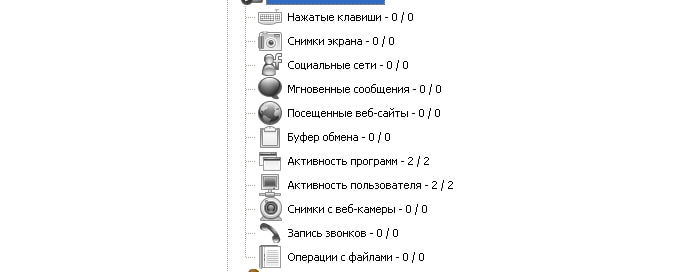
- - нажатие клавиш;
- - снимки экрана;
- - активность в социальных сетях;
- - обмен сообщениями в «skype»;
- - посещённые веб-сайты;
- - сохранения буфера обмена;
- - программная активность;
- - снимки с веб-камеры;
- - запись звонков;
- - операции с файлами.
Достаточно обширный функционал. Главное, что обычно интересует работодателя при контроле пользователей в локальной сети - это снимки с экрана и посещённые веб-сайты.
Для того чтобы не столкнуться с претензиями на вмешательство в личную информацию (например, если вы установили просмотр за посещёнными веб-страницами и увидели личную переписку в социальных сетях), установите блокировку всех социальных сетей и чатов, а также запрет на установку сторонних ПО - только то, что требуется для работы.
Удаленное наблюдение за компьютером в локальной сети
Как правило, работодателя интересуют только два аспекта – это снимок экрана компьютера пользователя локальной сети и просмотр им веб-страниц (как было сказано выше, сотрудники ознакомлены с данной информацией).
- 3. В настройки снятия снимка экрана входят следующие составляющие:
![]()
- - выбор временного интервала, указывается или в минутах или в секундах;
- - делать снимок при открытии окна;
- - делать снимок по щелчку мышки;
- - не делать снимок при не активности;
- - режим снимка (полный экран, окно);
- - и качество снимка.
- 4. В разделе «посещённые веб-сайты» всё ещё проще: выбрать «тип перехвата» и сохранять ли при этом снимок экрана.
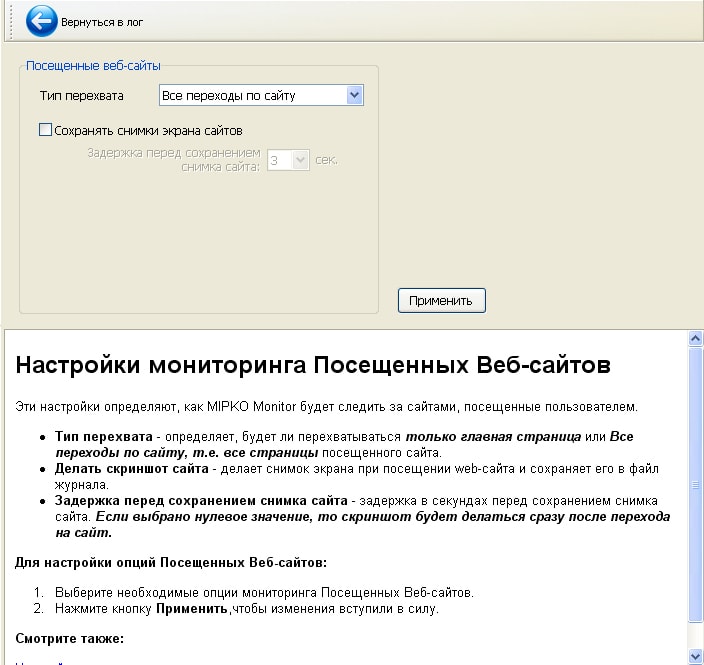
- 5. Теперь о том, куда всё это будет сохраняться или отправляться. В настройках раздел «Отправка»:
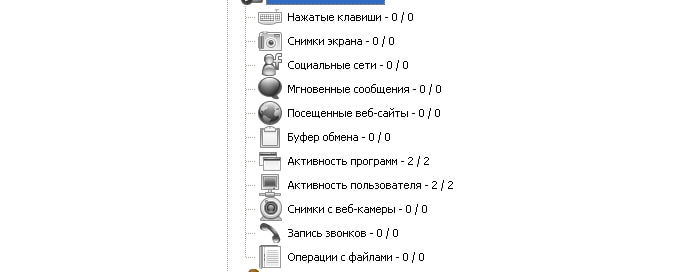
- - для начала установите «Тип лога» и всплывающего списка;
- - установите в каком формате будет сохраняться отчёт «HTML» или архив «ZIP»;
- - выберите тип сортировки и временной интервал отправки отчёта;
- - самое основное – куда будет отправляться отчёт: на почту/ftp/папка на компьютере.
- - далее вводите логин и пароль, нажимаете «Применить».
Всё, теперь сотрудники, как говорится, «Под колпаком» - вы можете следить за пользователями локальной сети.







